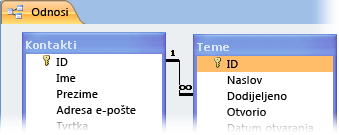Kada želite brzo izbrisati mnogo podataka ili redovito izbrisati skup podataka u bazi podataka programa Access za stolna računala, upit za brisanje ili ažuriranje može biti koristan jer upiti omogućuju određivanje kriterija za brzo pronalaženje i brisanje podataka. Korištenje upita može biti i pokazivač vremena jer možete ponovno koristiti spremljeni upit.
Napomena: Prije brisanja podataka ili pokretanja upita s brisanjem, provjerite imate li sigurnosnu kopiju baze podataka programa Access.
Ako želite izbrisati samo nekoliko zapisa, nije vam potreban upit. Jednostavno otvorite tablicu u prikazu podatkovne tablice, odaberite polja (stupce) ili zapise (retke) koje želite izbrisati, a zatim pritisnite DELETE.
Važno: Informacije u ovom članku namijenjene su korištenju samo s bazama podataka za stolna računala. U web-aplikacijama programa Access ne možete koristiti upite za brisanje ni ažuriranje.
Sadržaj članka
Odabir vrste upita
Podatke iz baze podataka možete izbrisati pomoću upita s ažuriranjem ili upita s brisanjem. Odaberite upit na temelju detalja u sljedećoj tablici:
|
Vrsta upita |
Kada se koristi |
Rezultati |
|---|---|---|
|
Korištenje upita s brisanjem |
Da biste uklonili čitave zapise (retke) iz tablice ili iz dviju povezanih tablica istodobno. Napomena: Ako se zapisi nalaze na strani "jedan" odnosa jedan-prema-više, možda ćete morati promijeniti odnos prije pokretanja upita s brisanjem. Pogledajte odjeljak o brisanju podataka iz povezanih tablica. |
Brisanje upita uklanja sve podatke u svakom polju, uključujući ključnu vrijednost koja čini zapis jedinstvenim |
|
Korištenje upita s ažuriranjem |
Brisanje pojedinačnih vrijednosti polja iz tablice. |
Olakšava brisanje vrijednosti ažuriranjem postojećih vrijednosti na vrijednost null (odnosno bez podataka) ili nizom nulte duljine (par dvostrukih navodnika bez razmaka između njih). |
Stavke koje je potrebno provjeriti prije korištenja upita radi brisanja podataka
-
Provjerite nije li datoteka samo za čitanje:
-
Desnom tipkom miša kliknite Start pa kliknite Otvori Windows Explorer.
-
Desnom tipkom miša kliknite datoteku baze podataka pa kliknite Svojstva.
-
Provjerite je li odabran atribut Samo za čitanje.
-
-
Provjerite imate li potrebne dozvole za brisanje zapisa iz baze podataka. Ako niste sigurni, obratite se administratoru sustava ili dizajneru baze podataka.
-
Provjerite jeste li omogućili sadržaj u bazi podataka. Access po zadanom blokira sve akcijske upite (upite s brisanjem, ažuriranjem i stvaranjem tablice) osim ako bazu podataka smatrate pouzdanom. Informacije o pouzdanosti baze podataka potražite u odjeljku Zaustavljanje onemogućenog načina blokiranja upita.
-
Zamolite druge korisnike baze podataka da zatvorili sve tablice, obrasce, upite i izvješća koja koriste podatke koje želite izbrisati. Time se izbjegavaju kršenja pravila zaključavanja.
-
Prije uređivanja ili brisanja zapisa stvaranje sigurnosne kopije baze podataka dobra je ideja u slučaju da želite poništiti promjene.
Savjet: Ako se s bazom podataka povezuje velik broj korisnika, možda ćete morati zatvoriti bazu podataka, a zatim je ponovno otvoriti u isključivom načinu rada.
Otvaranje baze podataka u isključivom načinu
-
Kliknite Karticu Datoteka > Otvori.
-
Pomaknite se do baze podataka i pokažite na odabir baze podataka, kliknite strelicu pokraj gumba Otvori, a zatim Kliknite Otvori isključivo.

Sigurnosno kopiranje baze podataka
-
Kliknite karticu Datoteka , pokažite na Spremi kao.
-
Kliknite Spremi bazu podataka kao, a zatim Sigurnosno kopiranje baze podataka. Access zatvara izvornu datoteku, stvara sigurnosnu kopiju, a zatim ponovo otvara izvornu datoteku.
-
Kliknite Spremi kao i navedite naziv i mjesto sigurnosne kopije, a zatim kliknite Spremi.
Napomena: Ako koristite samo za čitanje ili bazu podataka stvorenu u prethodnoj verziji programa Access, možda će vam se prikazati poruka da sigurnosno kopiranje baze podataka nije moguće stvoriti.
Za povratak sigurnosne kopije zatvorite i preimenujte izvornu datoteku, kako bi sigurnosna kopija mogla preuzeti naziv izvorne verzije. Naznačite naziv izvorne verzije na sigurnosnu kopiju i otvorite preimenovanu sigurnosnu kopiju u programu Access.
Korištenje upita s brisanjem
Da biste stvorili upit s brisanjem, kliknite karticu Stvaranje, u grupi Upiti kliknite Dizajn upita. Dvokliknite svaku tablicu iz koje želite izbrisati zapise, a zatim kliknite Zatvori.
Tablica se prikazuje kao prozor u gornjem dijelu rešetke dizajna upita. Na popisu polja dvokliknite zvjezdicu (*) da biste u rešetku dizajna dodali sva polja u tablici.
Korištenje određenih kriterija u upitu s brisanjem
Važno: Pomoću kriterija vratite samo zapise koje želite izbrisati. U suprotnom upit s brisanjem uklanja svaki zapis u tablici.
Dvokliknite polje koje želite navesti kao kriterij za brisanje, unesite jedan kriterij u redak Kriteriji dizajnera upita, a zatim poništite potvrdni okvir Pokaži za svako polje kriterija.
Primjer kada biste mogli koristiti ovu mogućnost: Pretpostavimo da želite ukloniti sve narudžbe na čekanju za klijenta. Da biste pronašli samo te zapise, u rešetku dizajna upita dodajte polja ID kupca i Datum narudžbe, a zatim unesite ID broj kupca i datum kada su narudžbe tog klijenta postale nevažeće.
-
Na kartici Dizajn kliknite Prikaz >podatkovne tablice.
-
Provjerite vraća li upit zapise koje želite izbrisati, a zatim pritisnite CTRL + S da biste spremili upit.
-
Da biste pokrenuli upit, dvokliknite upit u navigacijskom oknu.
Korištenje upita s ažuriranjem
Napomena: Mogućnost upita s ažuriranjem ne možete koristiti u web-aplikaciji programa Access.
U ovom se odjeljku objašnjava kako pomoću upita s ažuriranjem izbrisati pojedinačna polja iz tablica. Imajte na umu da će pokretanje upita s ažuriranjem radi brisanja podataka promijeniti postojeće vrijednosti u NULL ili niz nulte duljine (par dvostrukih navodnika bez razmaka između), ovisno o kriterijima koje navedete.
-
Kliknite karticu Stvaranje , a zatim u grupi Upiti kliknite Dizajn upita.
-
Odaberite tablicu koja sadrži podatke koje želite izbrisati (ako je tablica povezana, odaberite tablicu na strani odnosa "jedan"), kliknite Dodaj, a zatim Zatvori.
Tablica se prikazuje kao prozor u gornjem dijelu rešetke dizajna upita. U prozoru su popisana sva polja u odabranoj tablici.
-
Dvokliknite zvjezdicu (*) da biste u rešetku dizajna dodali sva polja u tablici. Dodavanje svih polja tablice omogućuje upitu s brisanjem uklanjanje cijelih zapisa (redaka) iz tablice.
Po želji možete unijeti kriterije za jedno ili više polja u retku Kriteriji dizajnera, a zatim poništiti potvrdni okvir Pokaži za svako polje kriterija. Dodatne informacije o korištenju kriterija potražite u tablici Ogledni kriteriji za upite odabiranja .
Napomena: Kriterije koristite za vraćanje samo zapisa koje želite promijeniti. U suprotnom upit s ažuriranjem postavlja na NULL svaki zapis u svakom polju u upitu.
-
Na kartici Dizajn u grupi Rezultati kliknite Prikaz, a zatim Prikaz podatkovne tablice.
-
Provjerite vraća li upit zapise koje želite postaviti na NULL ili niz nulte duljine (par dvostrukih navodnika bez razmaka između njih ("").
-
Po potrebi ponovite korake od 3 do 5 i promijenite polja ili kriterije dok upit ne vrati samo podatke koje želite izbrisati, a zatim pritisnite CTRL + S da biste spremili upit.
-
Da biste pokrenuli upit, dvokliknite upit u navigacijskom oknu.
Dodatne informacije
Uređivanje odnosa
Slijedite ove korake samo kada morate izbrisati podatke na strani odnosa "jedan" i "više".
-
Na kartici Alati baze podataka u grupi Odnosi kliknite Odnosi.
-
Desnom tipkom miša kliknite odnos (crtu) koji povezuje tablice uključene u postupak brisanja, a zatim na izborničkom prečacu kliknite Uređivanje odnosa.
-
U dijaloškom okviru Uređivanje odnosa provjerite je li potvrđen okvir Nametni referencijalni integritet.
-
Potvrdite okvir Kaskadno brisanje povezanih zapisa.
Napomena: Dok ponovno ne onemogućite to svojstvo, brisanjem zapisa na strani odnosa "jedan" izbrisat ćete sve povezane zapise na strani odnosa "više".
-
Kliknite U redu, zatvorite okno Odnosi, a zatim prijeđite na sljedeći skup koraka.
Brisanje odnosa
-
Ako to još niste učinili, otvorite okno Odnosi.
-
Na kartici Alati baze podataka u grupi Odnosi kliknite Odnosi.
Zabilježite polja koja su uključena u odnos da biste nakon brisanja podataka mogli vratiti odnos.
-
Desnom tipkom miša kliknite odnos (crtu) koji povezuje tablice uključene u postupak brisanja, a zatim na izborničkom prečacu kliknite Izbriši.
Napomena: Da biste vratili odnos, slijedite prethodne korake da biste otvorili okno Odnosi, a zatim povucite polje primarnog ključa iz tablice "jedan" i ispustite ga na polje vanjskog ključa tablice "više". Pojavit će se dijaloški okvir Uređivanje odnosa. Ako stari odnos nameće referencijalni integritet, odaberite Nametni referencijalni integritet, a zatim kliknite Stvori. U suprotnom samo kliknite Stvori.
Ogledni kriteriji za upite odabiranja
U sljedećoj su tablici navedeni ogledni kriteriji koje možete koristiti u upitima odabiranja kada želite izbrisati samo podatke koje želite izbrisati. Neki od ovih primjera koriste zamjenske znakove.
|
Kriteriji |
Efekt |
|---|---|
|
> 234 |
Vraća broj veći od 234. Za pronalazak svih brojeva manjih od 234 koristite < 234. |
|
>= "Cajhen" |
Vraća sve zapise počevši od imena Cajhen do kraja abecede. |
|
Between #2/2/2010# And #12/1/2010# |
Vraća datume od 2. veljače 2010. do 1. prosinca 2010. (ANSI-89). Ako baza podataka koristi zamjenske znakove ANSI-92, umjesto znakova ljestvi (#) koristite jednostruke navodnike ('). Primjer: Between '2/2/2010' And '12/1/2010'. |
|
Not "Njemačka" |
Pronalazi sve zapise u kojima točan sadržaj polja nije potpuno jednak "Njemačka". Kriterij će vratiti zapise koji uz "Njemačku" sadrže znakove, kao što su "Njemačka (euro)" ili "Europa (Njemačka)". |
|
Not "T*" |
Pronalazi sve zapise osim onih koji počinju s T. Ako baza podataka koristi ANSI-92 skup zamjenskih znakova, umjesto zvjezdice (*) koristite znak postotka (%). |
|
Not "*t" |
Pronalazi sve zapise koji ne završavaju slovom t. Ako baza podataka koristi zamjenske znakove ANSI-92, koristite znak za postotak (%) umjesto zvjezdice (*). |
|
In(Kanada,Velika Britanija) |
U popisu pronalazi sve zapise koji sadrže riječi Kanada ili Velika Britanija. |
|
Like "[A-D]*" |
U tekstnom polju pronalazi sve zapise koji počinju slovima od A do D. Ako baza podataka koristi ansi-92 skup zamjenskih znakova, koristite znak postotka (%) umjesto zvjezdice (*). |
|
Like "*ar*" |
Pronalazi sve zapise koji sadrže skup slova "ar". Ako baza podataka koristi ANSI-92 skup zamjenskih znakova, koristite znak za postotak (%) umjesto zvjezdice (*). |
|
Like "Maison Dewe?" |
Pronalazi sve zapise koji počinju s "Maison" i sadrže drugi niz od 5 slova u kojem su prva 4 slova "Dewe", a posljednje slovo nije poznato. Ako baza podataka koristi skup zamjenskih znakova ANSI-92, koristite donju crtu (_) umjesto upitnika (?). |
|
#2/2/2010# |
Pronalazi sve zapise za 2. veljače 2010. Ako baza podataka koristi ansi-92 skup zamjenskih znakova, datum okružite jednostrukim navodnicima umjesto znaka ljestvi ('2/2/2010'). |
|
< Date() - 30 |
Koristi funkciju Date za vraćanje svih datuma starih više od 30 dana. |
|
Date() |
Koristi funkciju Date za vraćanje svih zapisa koji sadrže današnji datum. |
|
Between Date() And DateAdd("M", 3, Date()) |
Pomoću funkcija Date i DateAdd vraća sve zapise između današnjeg datuma i tri mjeseca od današnjeg datuma. |
|
je null |
Vraća sve zapise koji zadrže null (praznu ili nedefiniranu) vrijednost. |
|
nije null |
Vraća sve zapise koji sadrže bilo koju vrijednost (koji nisu null). |
|
"" |
Vraća sve zapise koji sadrže niz s duljinom nula. Nizove nulte duljine koristite kada morate dodati vrijednost u obavezno polje, ali još ne znate koja je stvarna vrijednost. Na primjer, možda je potrebno unijeti broj telefaksa u polje, ali neki kupci nemaju telefaks uređaje. U tom slučaju umjesto unosa broja unesite dva dvostruka navodnika bez razmaka između njih (""). |
Savjeti za otklanjanje poteškoća
Zašto se pojavljuje poruka pogreške i kako ću je ispraviti?
Ako stvorite upit s brisanjem pomoću više tablica, a svojstvo upita Jedinstveni zapisi postavljeno je na Ne, Access će prikazati poruku o pogrešci. Brisanje iz navedenih tablica prilikom pokretanja upita nije moguće.
Kako biste riješili problem, postavite svojstvo upita Jedinstveni zapisi na vrijednost Da.
-
Otvorite upis s brisanjem u prikazu dizajna.
-
Nije li otvoren list svojstava, pritisnite tipku F4 kako biste ga otvorili.
-
Pritisnite dizajner upita za prikazivanje svojstava upita (a ne svojstava polja).
-
U listu svojstava upita pronađite svojstvo Jedinstveni zapisi i postavite ga na vrijednost Da.
Sprečavanje onemogućenog načina u blokiranju upita
Prema zadanim postavkama, ako otvorite bazu podataka za stolna računala koju niste odabrali kao pouzdanu ili koja se ne nalazi na pouzdanom mjestu, Access blokira pokretanje svih akcijskih upita.
Ako pokušate pokrenuti akcijski upit, a čini se kao da se ništa ne događa, provjerite je li se na traci stanja programa Access pojavila sljedeća poruka:
Onemogućeni način blokirao je ovu akciju ili događaj.
Kada se prikaže ta poruka, učinite sljedeće da biste omogućili blokirani sadržaj:
-
Na traci za poruke sigurnosnog upozorenja kliknite Omogući sadržaj, a zatim ponovno pokrenite upit.